エピックで表示フレーム数を設定するにはどうすればよいですか?エピックでのフレーム番号表示ステップの設定方法
Epic ゲームで表示フレーム レートを設定する方法を知りたいですか? PHP エディター Youzi は、詳細なステップバイステップの方法を提供します。 Epic ゲームでは、表示フレーム レートを設定すると、プレーヤーがゲームのパフォーマンスをリアルタイムで監視し、画像効果を調整し、ゲーム エクスペリエンスを向上させるのに役立ちます。次は設定方法を見ていきましょう!
エピック設定フレーム番号表示ステップ方法:
1. ショートカット キー「win g」を押して Xbox ツールを開き、ページに入ったら「fps」オプションをクリックします。

2. 次に、「アクセスをリクエスト」ボタンをクリックします。

3. ポップアッププロンプトウィンドウで「はい」をクリックします。

4. 最後にパソコンを再起動してゲームに入り、ショートカットキー「win g」を押すとフレーム番号が表示されます。

以上がエピックで表示フレーム数を設定するにはどうすればよいですか?エピックでのフレーム番号表示ステップの設定方法の詳細内容です。詳細については、PHP 中国語 Web サイトの他の関連記事を参照してください。

ホットAIツール

Undresser.AI Undress
リアルなヌード写真を作成する AI 搭載アプリ

AI Clothes Remover
写真から衣服を削除するオンライン AI ツール。

Undress AI Tool
脱衣画像を無料で

Clothoff.io
AI衣類リムーバー

AI Hentai Generator
AIヘンタイを無料で生成します。

人気の記事

ホットツール

メモ帳++7.3.1
使いやすく無料のコードエディター

SublimeText3 中国語版
中国語版、とても使いやすい

ゼンドスタジオ 13.0.1
強力な PHP 統合開発環境

ドリームウィーバー CS6
ビジュアル Web 開発ツール

SublimeText3 Mac版
神レベルのコード編集ソフト(SublimeText3)

ホットトピック
 7530
7530
 15
15
 1379
1379
 52
52
 82
82
 11
11
 21
21
 76
76
 エピックを Steam にバインドする方法
Mar 06, 2023 am 10:57 AM
エピックを Steam にバインドする方法
Mar 06, 2023 am 10:57 AM
epic を steam にバインドする方法: 1. EPIC クライアントを開き、EPIC GAMES を選択してログインし、アカウントとパスワードを入力して EPIC プラットフォームにログインします; 2. フレンド追加インターフェイスを開き、STEAM フレンドの追加を選択します; 3 . 開いた新しいインターフェースで自分自身を選択してください. Steam アカウント; 4. 認証が完了したら、EPIC クライアントに戻ります。
 Epic サーバーがオフラインのときにゲームに参加できない場合はどうすればよいですか? Epic がオフラインでゲームに参加できない理由の解決策
Mar 13, 2024 pm 04:40 PM
Epic サーバーがオフラインのときにゲームに参加できない場合はどうすればよいですか? Epic がオフラインでゲームに参加できない理由の解決策
Mar 13, 2024 pm 04:40 PM
Epic サーバーがオフラインのときにゲームに参加できない場合はどうすればよいですか?この問題は多くの友人が経験しているはずです。このプロンプトが表示されると、正規のゲームが起動できなくなります。この問題は通常、ネットワークやセキュリティ ソフトウェアからの干渉によって引き起こされます。では、どのように解決すればよいでしょうか?今回の編集者が説明します。解決策を皆さんと共有したいと思います。今日のソフトウェア チュートリアルが問題の解決に役立つことを願っています。オフライン時に epic サーバーがゲームに参加できない場合の対処方法: 1. セキュリティ ソフトウェアによって妨害されている可能性があります。ゲーム プラットフォームとセキュリティ ソフトウェアを閉じて、再起動します。 2. 2 つ目は、ネットワークの変動が大きすぎることです。ルーターを再起動して機能するかどうかを確認してください。状態に問題がない場合は、5G モバイル ネットワークを使用して動作を試みることができます。 3. それならもっとあるかもしれない
 MSI Airplane でフレーム レートを表示するにはどうすればよいですか? MSI小型機フレーム数設定チュートリアル
Mar 13, 2024 pm 09:49 PM
MSI Airplane でフレーム レートを表示するにはどうすればよいですか? MSI小型機フレーム数設定チュートリアル
Mar 13, 2024 pm 09:49 PM
MSI グラフィックス カードを使用している場合は、MSI Mini Plane をコンピュータにダウンロードして、コンピュータのパフォーマンスを最大限に高めることができます。では、MSI Aircraft はフレーム レートを表示できますか?もちろん可能ですので、MSIの小型航空機のフレーム番号を表示する手順を見てみましょう。 1. MSI Aircraft を開き、歯車の形の設定ボタンをクリックします。 2. [モニタリング] で [フレーム レート] を見つけ、すべてのオプションをオンにする必要があります。 3. 次に、フレームレート表示の位置を調整します。 4. 最後に、以前に設定した CPU とその他のデータを使用して、ゲーム内で下の図に示すような効果を得ることができます。
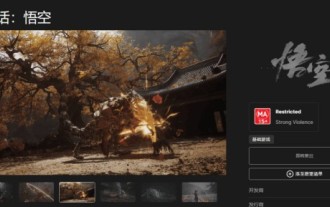 黒神話の悟空叙事詩の名前は何ですか?
Mar 08, 2024 am 11:07 AM
黒神話の悟空叙事詩の名前は何ですか?
Mar 08, 2024 am 11:07 AM
Black Myth Wukong は Epic Game Store で入手可能となり、Steam でも同時に入手可能です。多くのプレイヤーは Epic で Black Myth Wukong が何と呼ばれているか知りません。Black Myth Wukong は Epic では Black Myth: Wukong と呼ばれています。プレイヤーは Black Myth を検索できます: Wukong on Epic. ダウンロード。黒神話孫悟空の叙事詩名は何ですか? 答え: 黒神話: 悟空 1. 黒神話孫悟空は、叙事詩では黒神話: 悟空と呼ばれています。プレーヤーは、叙事詩で黒神話: 悟空を検索してダウンロードできます。 2. Black Myth Wukong は Epic Game Store と Steam で同時に入手できるようになりました。 3. ゲームは 2024 年夏にリリースされる予定です。このゲームは NVIDIA DLSS3 をサポートしており、正式リリース時にはレイ トレーシングもサポートされる予定です。 4. このゲームは中国の神話に基づいています。
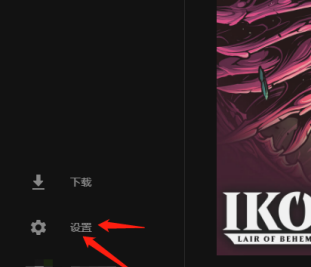 Epic で中国語を設定するにはどうすればよいですか?壮大なスイッチング中国語チュートリアル
Mar 13, 2024 pm 07:19 PM
Epic で中国語を設定するにはどうすればよいですか?壮大なスイッチング中国語チュートリアル
Mar 13, 2024 pm 07:19 PM
多くのプレイヤーはこの壮大なゲーム プラットフォームに精通していると思いますが、ダウンロードした後、インターフェイスが英語であることに気付くユーザーもいます。どうすれば中国語に切り替えることができますか?以下では、壮大なゲーム プラットフォームで中国語をセットアップする方法についてのチュートリアルを紹介します。エピックで中国語を設定するにはどうすればよいですか? 1. ダブルクリックしてソフトウェアに入り、左下隅にある歯車の「設定」アイコンをクリックします。 2. 開いたウィンドウインターフェイスで、「言語」列を見つけます。 3. 次に、オプション ボックスのドロップダウン ボタンをクリックし、以下のオプション リストで [デフォルト] をクリックします。 4. このようにして、インターフェースは中国語になります。
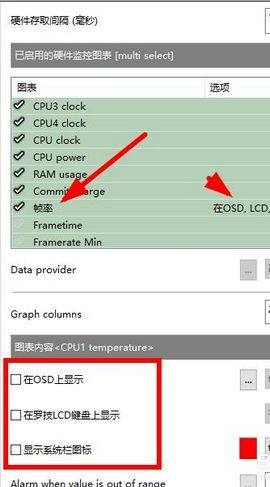 MSI 飛行機でフレーム番号を表示する方法-MSI 飛行機でフレーム番号を表示する方法
Mar 04, 2024 pm 09:52 PM
MSI 飛行機でフレーム番号を表示する方法-MSI 飛行機でフレーム番号を表示する方法
Mar 04, 2024 pm 09:52 PM
MSI Airplane ソフトウェアに触れたばかりで、MSI Airplane のフレーム レートの表示方法にあまり詳しくないユーザーもいますか? 次の記事では MSI Airplane のフレーム レートを表示する方法について説明しています。興味のあるユーザーは以下をお読みください。 [Monitor] でフレーム レートを見つけて、すべてのオプションにチェックを入れる必要があります。以前に設定した CPU に合わせて CSD 上のフレーム レート表示の位置を調整します。ゲーム内で下の図に示すような効果を得ることができます。
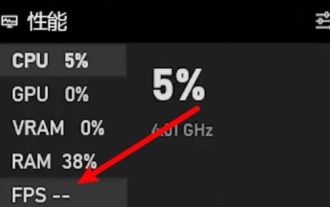 エピックで表示フレーム数を設定するにはどうすればよいですか?エピックでのフレーム番号表示ステップの設定方法
Mar 13, 2024 pm 02:04 PM
エピックで表示フレーム数を設定するにはどうすればよいですか?エピックでのフレーム番号表示ステップの設定方法
Mar 13, 2024 pm 02:04 PM
Epic はゲーム数が多いソフトウェアです。多くのユーザーはこのソフトウェアを使用してゲームを開始します。最近では、ゲームを実行する際に FPS が安定しているかどうかを知るために表示フレーム レートを設定したいと考えているプレイヤーもいますが、多くの人はこのソフトウェアを使用してゲームを開始します。設定方法がわからない場合は、このソフトウェアチュートリアルの編集者が操作方法を共有します。エピックでフレーム番号表示を設定する手順: 1. ショートカット キー「win+g」で Xbox ツールを開き、ページに入り、「fps」オプションをクリックします。 2. 次に、「アクセスをリクエスト」ボタンをクリックします。 3. ポップアップ プロンプト ウィンドウで &ldqu をクリックします。
 Epic が 15 のゲームのリストを配布
Apr 01, 2024 am 09:31 AM
Epic が 15 のゲームのリストを配布
Apr 01, 2024 am 09:31 AM
Epic は最近新しいイベントを開始しました。Toys はプラットフォーム上で 15 の無料ゲームを受け取ることができます。誰もが入手できる具体的な無料ゲームを知りたいと思っていると思います。以下に、編集者が Epic がプレゼントする 15 ゲームのリストを持ってきました. ぜひ見に来てください。 Epic は 15 日間のゲームリストを提供します 1. LoopHero 元の価格: 65RMB フリータイム: 割引は 2021/12/22 午前 12:00 に終了します コレクションアドレス: https://www.epicgames.com/store/zh- CN/p/loop-hero ゲームの紹介: プレイヤーは、それぞれのユニークな冒険ループで英雄的なヒーローのために敵や建物を設定するために、増え続ける神秘的なカードのスタックを制御する必要があります。




